
Blog
Cómo mejorar la eficiencia con las funciones clave de NetDocuments Parte 1 de 2: Ahorrar tiempo y clics


Jeffrey S. Krause
Tecnología Jurídica Senior y
Consultor de gestión de documentos
Cuando se trata de mejorar los procesos de trabajo, ¿alguna vez ha creado una lista de pasos, ha recortado los que parecían carecer de sentido y luego ha dado por concluida su tarea de mejora de procesos? Si lo ha hecho, o ha estado tentado de hacerlo, ha venido al lugar adecuado.
Desgraciadamente, aunque enumerar los pasos de los procesos puede ayudar a organizar sus pensamientos en torno a las mejoras, detener su viaje en este punto es como dejar dinero sobre la mesa.
Para extraer verdaderas oportunidades de mejora, una lista de pasos debe analizarse con un ojo agudo para el detalle. En Affinity, generalmente abordamos este análisis de dos maneras:
- Identifique ineficiencias aparentemente pequeñas en un proceso por lo demás eficiente e introduzca pequeñas mejoras para solucionarlas.
- Identifique los procesos que no funcionan y encuentre una forma nueva y más eficaz.
Para los profesionales del Derecho de todo el mundo, NetDocuments puede contribuir a mejorar el flujo de trabajo en ambos sentidos. La plataforma NetDocuments ofrece numerosas funciones que ahorran a los abogados y a su personal un clic aquí y una pulsación allá, lo que se traduce en un importante ahorro de tiempo. Y, cuando se trata de mejoras espectaculares, NetDocuments cuenta con funciones y estrechas integraciones con otras tecnologías que pueden mejorar significativamente los procesos cotidianos.
En la primera parte de esta serie de dos, me centraré en nuestro primer enfoque y compartiré cómo NetDocuments puede mejorar su flujo de trabajo con pequeñas, pero impactantes, ganancias de eficiencia.
Lea la segunda parte, donde le ayudaré a explorar cómo NetDocuments puede arreglar sus procesos rotos.
Consejos sencillos para ahorrar tiempo y clics en NetDocuments
Siempre que se adopta un nuevo software, al principio puede resultar abrumador y es fácil pasar por alto pequeñas funciones que facilitarán sus procesos cotidianos.
Las plantillas de perfil, las personalizaciones de la página de inicio, las ubicaciones predeterminadas en ndOffice y las búsquedas guardadas son sólo cuatro de esas funciones que a menudo se pasan por alto y que pueden reducir el número de veces que hace clic o cambia de pantalla en la plataforma, ayudándole en última instancia a ser más eficiente y productivo.
1. Plantillas de perfil
Si rellena repetidamente los mismos campos, de la misma manera, es hora de que considere la posibilidad de utilizar plantillas de perfil.
Las plantillas de perfil son una forma sencilla de rellenar previamente uno o varios atributos de perfil a la vez. Un ejemplo sencillo es algo como un campo 'Autor'. En lugar de escribir su nombre cada vez que guarde un documento, puede configurar una Plantilla de perfil para que lo rellene automáticamente cada vez que cargue un documento.
Cómo configurar una plantilla de perfil
- Cree una plantilla: Hay varias formas de hacerlo, pero todas implican guardar algún tipo de documento. Una de las formas más sencillas consiste en cargar un documento en el armario donde desee guardar la plantilla.
- Introduzca la información del perfil: Una vez que haya cargado y seleccionado el documento, haga clic en Editar perfil/etiquetas para abrir un cuadro de diálogo en el que podrá introducir la información del perfil. Comience por borrar todo lo que aparezca en los campos. Dentro del cuadro de diálogo Editar perfil, existe una práctica opción Borrar perfil para que esta operación resulte prácticamente sencilla.
- Rellene los campos de valor por defecto: Para completar su plantilla de perfil para nuestro ejemplo "Autor", simplemente rellene el campo Autor con su nombre. Cuando haya terminado, haga clic en Guardar como plantilla y, a continuación, asigne el nombre correspondiente a su plantilla.
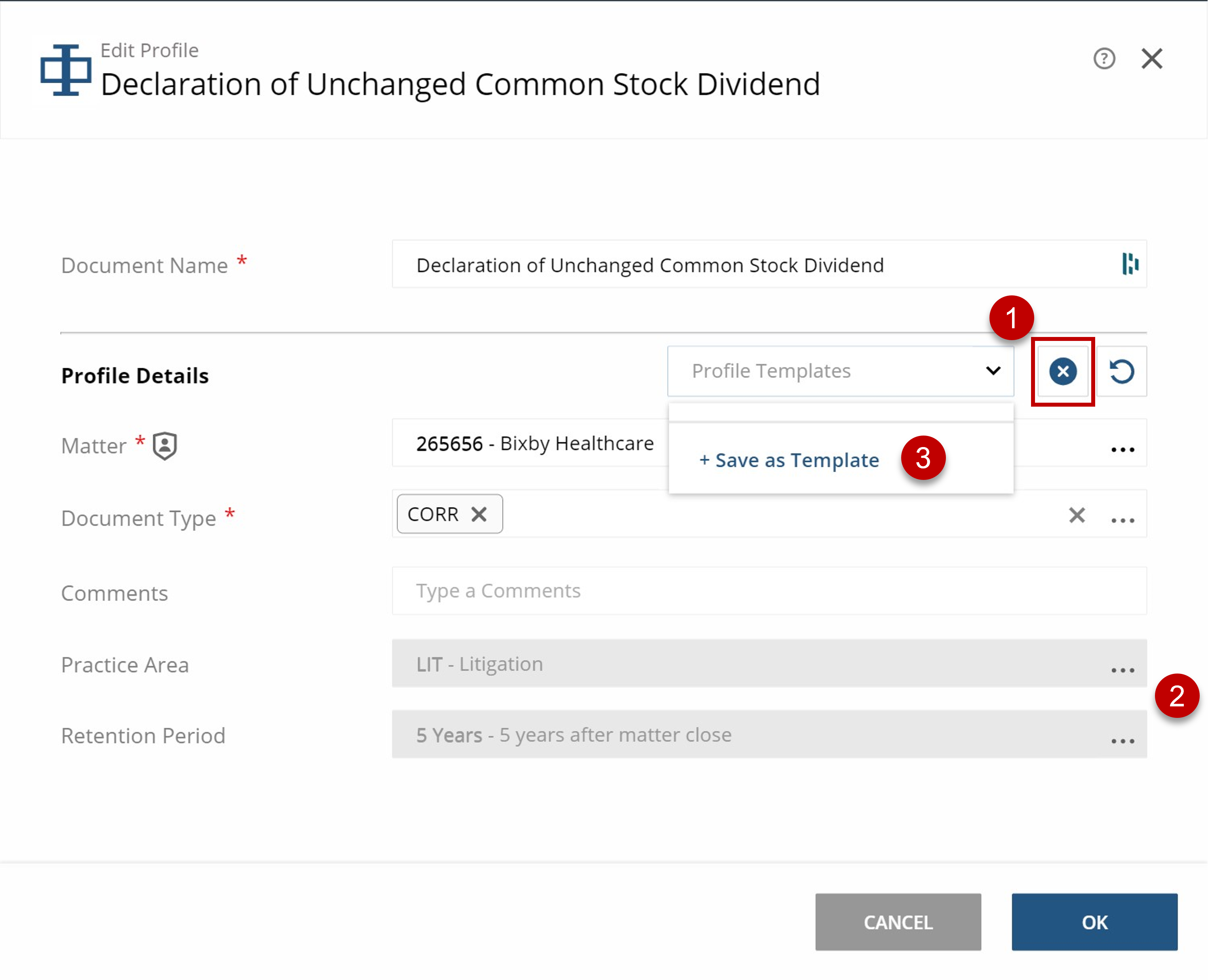
Ahora que ha creado su plantilla, estará disponible siempre que guarde un documento. Por ejemplo, sólo tiene que buscar Plantillas de perfil en el cuadro de diálogo ndGuardar.
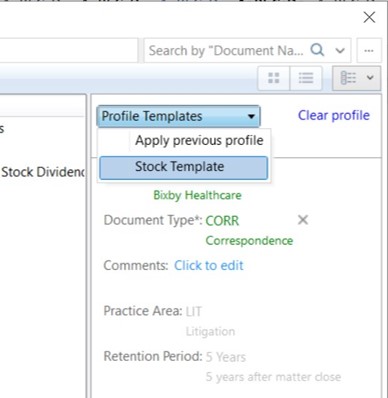
Ahorro de tiempo extra
Establecer una plantilla de perfil como plantilla de armario por defecto es una idea inteligente si está buscando formas de recortar más pasos en su flujo de trabajo. Para ello, sólo tiene que seleccionar Configuración en el "menú Hola" y, a continuación, Configuración de aplicaciones. Desplácese hasta la parte inferior de la pantalla Aplicaciones y elija un armario y la Plantilla de perfil que desee establecer como predeterminada.
Si estableciera su nueva plantilla "Autor" como plantilla de perfil para un armario, la próxima vez que guardara un documento dentro del armario asignado, la plantilla se aplicaría por defecto y rellenaría automáticamente el campo Autor con su nombre.
2. Personalización de la página de inicio
¿Busca constantemente los mismos asuntos o documentos? Considere la posibilidad de personalizar su página de inicio. La mayoría de los usuarios de NetDocuments ya tienen algunas personalizaciones de la página de inicio, pero aquí tiene 4 consejos de organización que harán que su página de inicio sea especialmente útil:
- Cree secciones personalizadas en función de la hora y el tema: Algunos ejemplos pueden ser Proyectos en curso, Referencia y Acuerdos.
Proyectos actuales es un ejemplo de sección basada en el tiempo. Contiene los espacios de trabajo que es más probable que visite y debe actualizarse a medida que se abren o cierran asuntos o proyectos.Referencia es una sección temática. Puede contener documentos y espacios de trabajo en los que se han organizado materiales de referencia para su uso futuro.
Acuerdos es un poco de ambas cosas. Contiene ciertos acuerdos más antiguos que pueden utilizarse como plantilla, así como acuerdos más recientes en los que se está trabajando.
- Designe los armarios como favoritos: Aunque cambiar de un armario a otro no es difícil, si trabaja en varios armarios a lo largo del día, puede ahorrar tiempo y esfuerzo designando esos armarios como favoritos. Cuando un armario se selecciona como favorito, le lleva directamente a la página del armario, cambia la ubicación de búsqueda avanzada y cambia el icono naranja de Ir a un espacio de trabajo, todo ello con un solo clic.
- Cree una sección para Búsquedas guardadas: Las Búsquedas Guardadas son extremadamente útiles y pueden ayudarle a recopilar fácilmente nuevas plantillas de documentos, gestionar los proyectos actuales y mucho más. Hablaré de las Búsquedas guardadas con más detalle más adelante en este artículo, pero sepa que tenerlas en su Página de inicio puede crear un práctico acceso directo a sus búsquedas más utilizadas.
- Cree una sección para enlaces. La creación de una sección para los enlaces o sitios web a los que se accede con frecuencia en su página de inicio permite navegar de forma sencilla y eficaz a la información que no está almacenada en su repositorio interno.
- Delegue su página de inicio. Conceda a determinados colegas acceso a su página de inicio para ver o editar su contenido. Este acceso puede ayudar a agilizar las comunicaciones y simplificar la organización de los archivos para los asistentes jurídicos y auxiliares que prestan apoyo a varios socios.
3. Ubicaciones predeterminadas de ndOffice
Puede elegir la ubicación predeterminada que ndOffice muestra al abrir o guardar desde Word, PowerPoint, Excel, etc. e incluso elegir ubicaciones predeterminadas independientes para Outlook.
Esta sencilla configuración puede ahorrarle tiempo y cansancio en la toma de decisiones, y todo ello es accesible a través de la aplicación ndOffice.
Cómo crear ubicaciones predeterminadas en ndOffice
- Abra el cuadro de diálogo: En el Centro de Actividades, seleccione el símbolo de engranaje/cog y elija Configuración, después pulse en la pestaña Navegación.
- Seleccione sus ajustes por defecto: Elija sabiamente sus ajustes, basándose en su forma habitual de trabajar. Por ejemplo, yo tiendo a abrir documentos que ya están en documentos recientes, y tiendo a guardar en un espacio de trabajo reciente dentro del armario de clientes de mi organización. Mis ajustes reflejan esto.
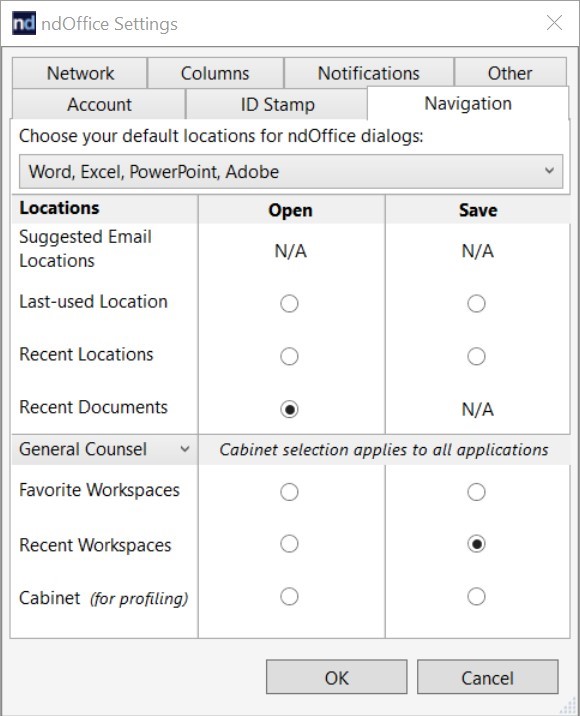
Establecer una ubicación por defecto no significa que no pueda cambiar manualmente la ubicación que se muestra al Abrir o Guardar un archivo. Simplemente cambia lo que se muestra inicialmente por defecto, lo que puede ahorrarle unos cuantos clics y decisiones a lo largo de su jornada laboral.
4. Búsquedas guardadas
Las búsquedas guardadas son una de las muchas joyas ocultas de NetDocuments. Esta función tiene varios usos más allá de la obvia capacidad de guardar criterios de búsqueda, y puede ahorrarle tiempo y esfuerzo cuando se utiliza correctamente. Éstas son sólo algunas de las formas en que puede utilizar las Búsquedas guardadas en su beneficio diario:
- Búsquedas guardadas a nivel de cliente: Suponiendo que sus espacios de trabajo se basen en clientes y asuntos, puede crear varias Búsquedas guardadas útiles a nivel de espacio de trabajo.
Por ejemplo, puede crear una búsqueda guardada llamada "Todos los documentos de este cliente" que busque en todos los espacios de trabajo relacionados con ese cliente, lo que le permitirá buscar rápidamente desde una vista global del cliente incluso cuando esté trabajando en un asunto específico. Las variaciones de esta técnica incluyen búsquedas más específicas a nivel de cliente que muestran todos los correos electrónicos o todos los correos electrónicos recientes (como los últimos 30 días).
Las búsquedas guardadas pueden crearse individualmente en cualquier espacio de trabajo. Basta con ir al espacio de trabajo, desplegar la flecha situada tras el nombre del espacio de trabajo y seleccionar "Añadir búsqueda guardada". Para ahorrar más tiempo, añada una Búsqueda guardada a las plantillas de espacios de trabajo para que aparezcan automáticamente cuando se cree un nuevo espacio de trabajo.
- Utilización de intervalos de fechas en las búsquedas guardadas: Añadir intervalos de fechas a sus búsquedas guardadas es una forma estupenda de mantenerse al día de los documentos, comunicaciones y desarrollos más recientes dentro de un asunto.
Búsquedas guardadas, funciona introduciendo un número de días en lugar de fechas exactas. Por ejemplo, si quisiera buscar documentos modificados en los últimos 30 días, podría introducir de -30 a +0 en los campos de búsqueda Fecha de modificación/envío. La búsqueda devolvería resultados sólo dentro de los últimos 30 días.
Este tipo de búsqueda guardada de intervalo de fechas resulta útil en diversos lugares, como los espacios de trabajo y su página de inicio.

- Clasificación y agrupación: Ya sea dentro de un espacio de trabajo o en su página de inicio, las búsquedas guardadas pueden ayudarle a agrupar elementos de la forma que tenga más sentido para sus procesos de trabajo.
Algunas estrategias que puede utilizar incluyen una búsqueda guardada de todos los correos electrónicos dirigidos a una persona concreta o procedentes de ella. A medida que lleguen nuevos correos, se encontrarán automáticamente dentro de la búsqueda.
Otro caso de uso práctico sería la creación de un índice de alegaciones. Necesitaría algunos campos adicionales para rastrear los detalles, pero una búsqueda guardada podría mostrar fácilmente todo lo que hay que incluir en el índice y ordenar los resultados utilizando una fecha u otro campo. Esto le daría un acceso rápido a los alegatos que su bufete ya ha gestionado para poder mejorar el trabajo anterior, en lugar de reinventar la rueda cada vez.
- Informes: Si no dispone de Analytics de NetDocuments, las Búsquedas guardadas son una excelente forma de crear informes en NetDocuments.
¿Quiere saber cuántos contratos se finalizaron el mes pasado? Suponiendo que disponga de campos que rastreen estos puntos de datos, cree una Búsqueda guardada con lo siguiente:
Tipo de documento = Contrato, Estado = Final y Fecha del contrato = -30 a + 0
Ejecutando la Búsqueda Guardada obtendrá el número de contratos finalizados en los últimos 30 días. Aún mejor, la flecha hacia abajo situada tras los Resultados de la búsqueda le permitirá "Imprimir lista". Desde ahí, puede elegir qué columnas mostrar y cómo desea que se entregue el informe.
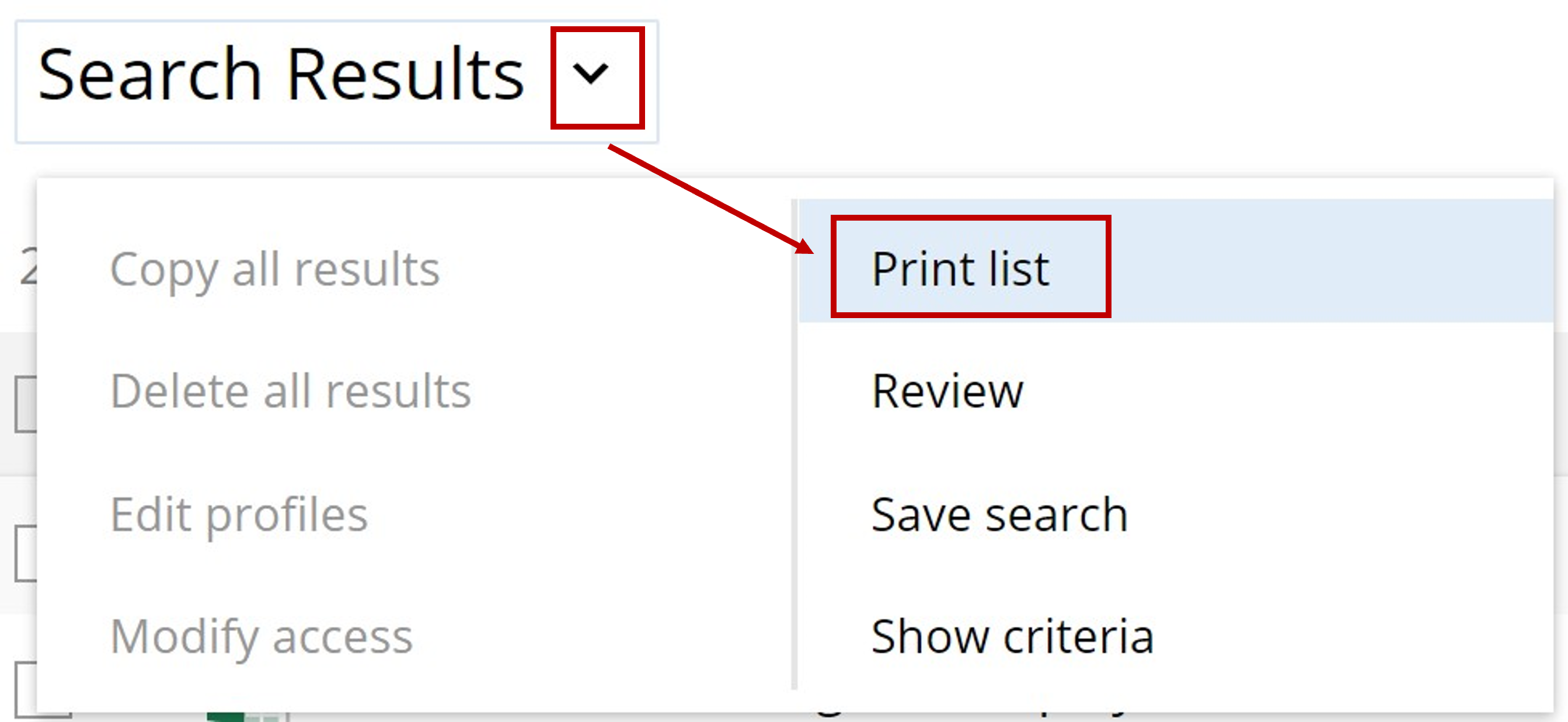
Cómo crear una búsqueda guardada
Crear una búsqueda guardada en NetDocuments es muy fácil e intuitivo.
- Realizar una búsqueda Navegue hasta la barra de búsqueda e introduzca sus criterios de búsqueda.
- Guardar los criterios de búsqueda En la flecha desplegable situada tras las palabras "Resultados de la búsqueda", seleccione "Guardar búsqueda".
- Seleccione la ubicación de guardado: Este último paso es probablemente la parte más complicada de las Búsquedas guardadas. A diferencia de otros sistemas en los que las búsquedas se guardan en algún lugar dentro del cuadro de diálogo de búsqueda, NetDocuments requiere que guarde la búsqueda en una ubicación, como una carpeta o un espacio de trabajo, incluido el suyo personal.
Si la búsqueda guardada se refiere a un espacio de trabajo, esto es fácil: guarde la búsqueda dentro del espacio de trabajo deseado. Pero, ¿qué hacer si la búsqueda es más amplia que un cliente o representa un informe? Una sugerencia es crear un espacio de trabajo de la Biblioteca de Búsquedas Guardadas en un lugar accesible para todos los que necesiten acceder a las búsquedas, lo que proporciona a todos una ventanilla única para obtener información rápida.
Recuerde: Las búsquedas guardadas le pertenecen a usted, no a la organización, y pueden ayudarle a personalizar la organización de los archivos de una forma que tenga sentido para usted personalmente sin afectar a los métodos de archivo de su empresa.
Conclusión
En la primera parte de esta serie de dos, he tocado las diversas joyas ocultas y funciones dentro de NetDocuments que pueden ahorrarle un clic aquí y allá, o tal vez un cambio de pantallas de vez en cuando. Cuando se utilizan juntas, estas pequeñas mejoras pueden acumularse con el tiempo y tener un impacto significativo tanto en su eficiencia personal como en la de su organización.
En la segunda parte de esta serie, compartiré herramientas de NetDocuments que pueden tener un impacto dramático en el flujo de trabajo cambiando sus procesos para mejor.
¿Está preparado para llevar su flujo de trabajo al siguiente nivel? Affinity Consulting puede ayudarle a implantar NetDocuments por primera vez o a optimizar su flujo de trabajo NetDocuments existente. Obtenga más información aquí.
Sobre el autor
Jeffrey S. Krause es socio de Affinity Consulting Group. Es un abogado de Wisconsin que lleva más de 20 años ayudando a otros abogados a elegir la tecnología adecuada y a utilizarla de la forma correcta. Conéctese con él en Linkedin.
Temas
Compartir
Consulte estos otros blogs
-

- Blog
¿Qué es la IA agéntica? ¿Y por qué debería ser importante para los profesionales del Derecho?
Explore qué significa la IA agéntica en la práctica jurídica y cómo los abogados...
-

- Blog
Deje que la IA lo haga - Con aplicaciones de fondo
Michelle Spencer Estratega principal de tecnología La capacidad de automatizar el trabajo rutinario...
-
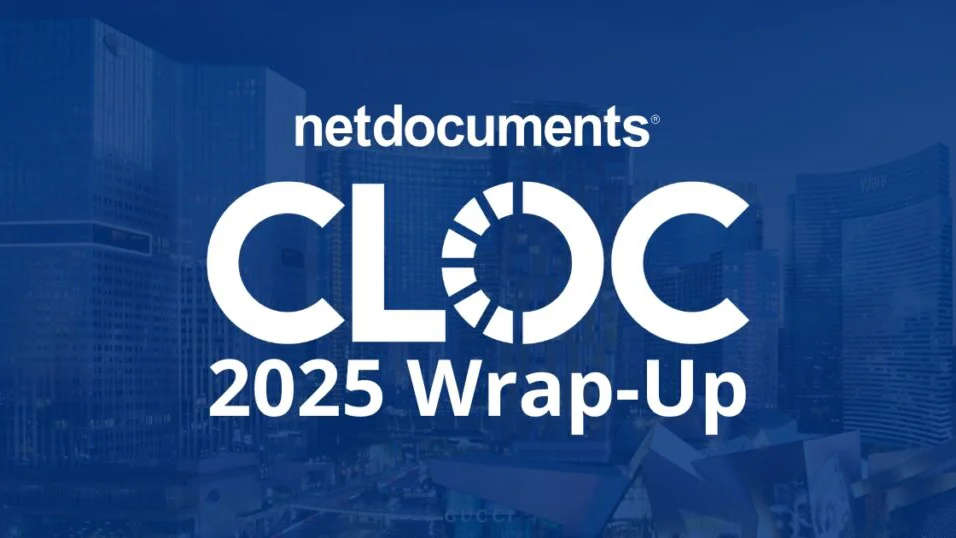
- Blog
Recapitulación CLOC CGI 2025: Del YOLO al YONO - ¿Qué es lo próximo para las Operaciones Jurídicas?
Menuda semana hemos pasado en el Instituto Global CLOC 2025!...
-
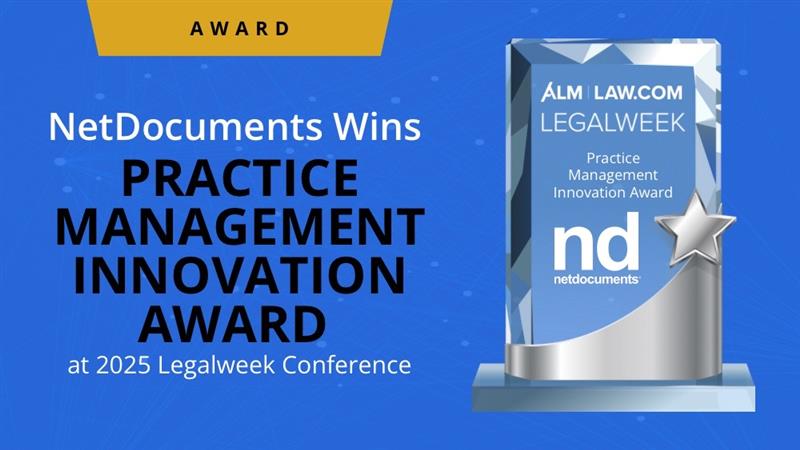
- Blog
NetDocuments gana el premio a la innovación en gestión de despachos en la 2025 Legalweek Conference
NetDocuments se enorgullece de anunciar un nuevo galardón para nuestro...
netdocuments


